Interface do projeto
Tudo relacionado ao seu projeto é salvo em um único arquivo de projeto. O arquivo do projeto é onde você desenvolve e mantém o roteiro do projeto. O roteiro organiza seu projeto em fases. Ao passar por cada fase, você adiciona e completa as ferramentas, formulários, documentos e análises que você usa para executar seu projeto.
Você usa ferramentas e formulários para coletar dados sobre seu projeto. Por exemplo, você pode usar uma ferramenta de mapeamento para mapear o processo que está falhando, uma ferramenta de brainstorming para capturar possíveis razões pelas quais o processo está falhando, e se forma para analisar e documentar as etapas que você está tomando para melhorar o processo.
As imagens a seguir mostram um projeto que tem um roteiro no painel do navegador e um mapa de processo no espaço de trabalho.
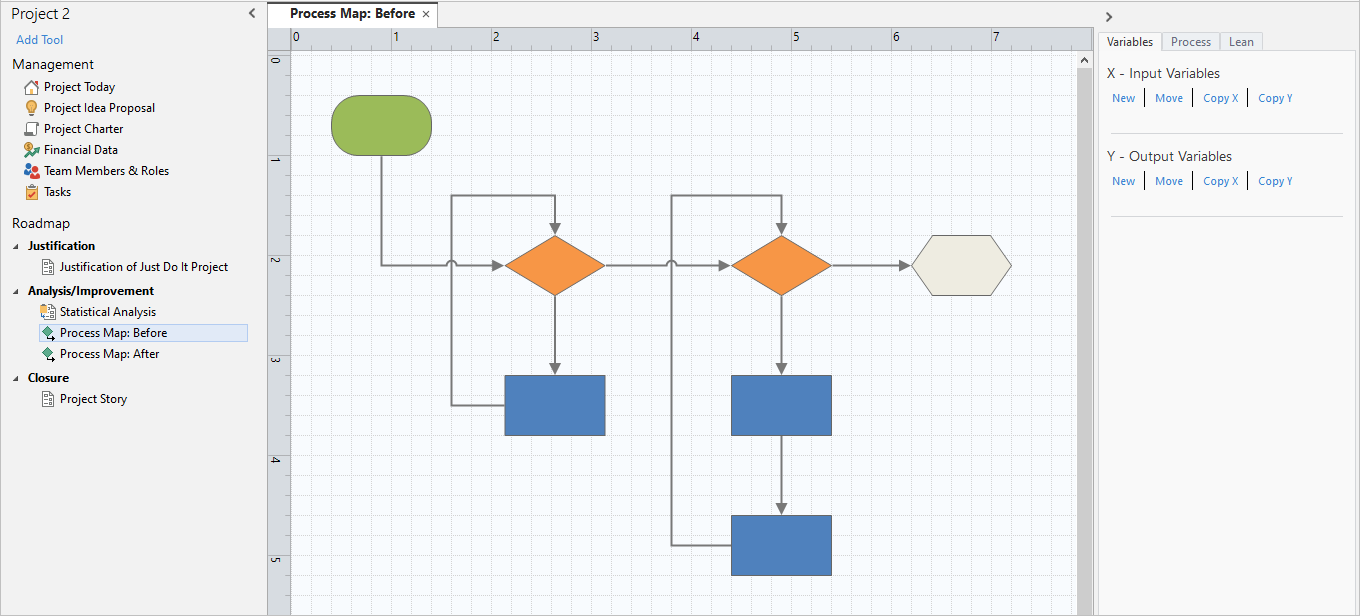
Aplicativo de área de trabalho
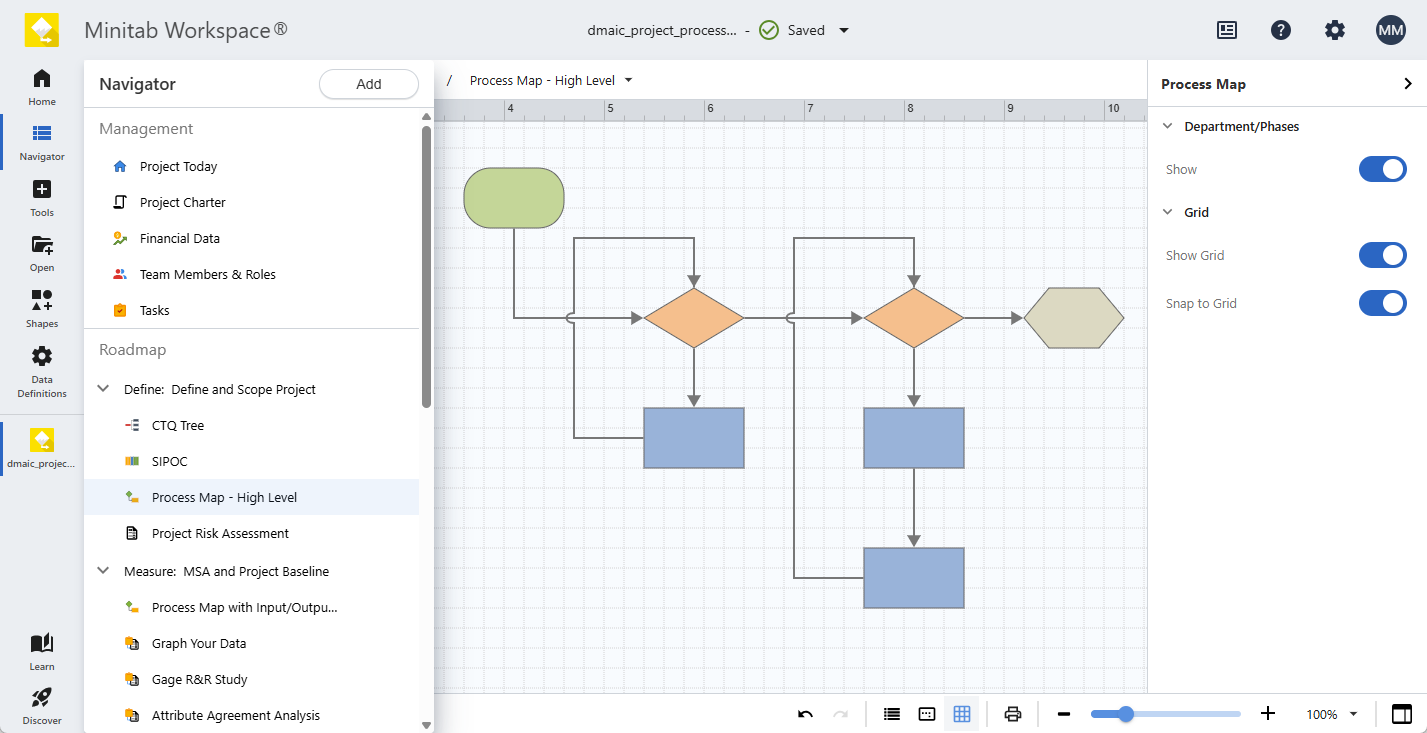
Aplicativo Web do Workspace
Abra e salve arquivos
No desktop app, você pode abrir e salvar os seguintes arquivos.
- Workspace projetos (.qcpx, .qcp)
- Workspace modelos (.qctx, .qct)
Depois de salvar um projeto ou um modelo na versão mais recente do desktop app, não é possível abrir em versões anteriores do aplicativo.
No web app, você pode abrir os seguintes arquivos.
- Workspace Projetos de aplicativos Web (.wspx)
- Workspace desktop app projetos (.qcpx)
- Workspace modelos (.qctx)
- Minitab Brainstorm Projetos (.mbpx)
Depois de salvar um projeto no web app, você não poderá abri-lo no desktop app. Além disso, no momento, não é possível salvar Workspace web app projetos como modelos.
Abrir ou desativar arquivos de backup do projeto (desktop app somente)
Observação
No web app: Não é possível abrir ou desativar arquivos de backup do projeto porque o web app armazena arquivos de projeto em um repositório online e os salva automaticamente quando você ativa o salvamento automático.
Workspace mantém os 25 projetos de backup mais recentes. O arquivo de backup contém o conteúdo do projeto como ele era na última vez o projeto foi aberto com sucesso. O arquivo de backup tem uma extensão .bak e está localizado em uma pasta oculta em seu computador.
Abra um arquivo de backup no desktop app
- Escolha .
- Selecione o botão Navegar.
- Na barra de endereço na parte superior da caixa de diálogo, insira este caminho: %localappdata%\minitab\Minitab Workspace\Backups\
- Selecione Todos (*.*) como o tipo de arquivo.
- Selecione o arquivo de backup e, em seguida, selecione Abrir.
- Escolha e salve uma nova cópia do projeto em seu local de salvamento habitual.
Desative os arquivos de backup automático no desktop app
- Escolha .
- Selecione a guia Salvar.
- Desmarque Crie um arquivo de backup quando abrir um projeto.
- Clique em OK.
